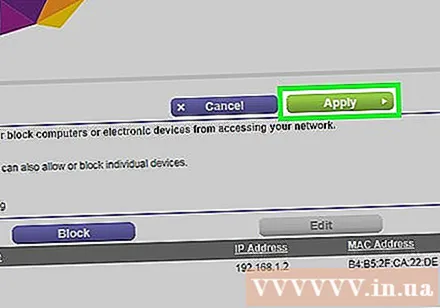Autorius:
Lewis Jackson
Kūrybos Data:
13 Gegužė 2021
Atnaujinimo Data:
1 Liepos Mėn 2024

Turinys
Šis „wikiHow“ moko, kaip valdyti įrenginius (kompiuterius, telefonus, planšetinius kompiuterius ir kt.), Kuriems leidžiama prisijungti prie interneto per belaidį viešosios interneto prieigos tašką. Diegimo procesas priklausys nuo gamintojo, tačiau paprastai galite naudoti toliau nurodytas „Linksys“ ir „Netgear“ instrukcijas, kad sąveikautumėte su daugeliu kitų maršrutizatorių sąsajų.
Žingsniai
1 metodas iš 2: su „Linksys“ maršrutizatoriais
Prisijunkite prie maršrutizatoriaus naudodami žiniatinklio naršyklę. Prie savo maršrutizatoriaus galite prisijungti naudodami tą patį maršrutizatoriaus IP adresą kaip ir bet kurioje svetainėje. Štai kaip nustatyti adresą „Windows“ ir „MacOS“:
- „Windows“:
- Atidarykite meniu Pradėti ir spustelėkite Nustatymai (Nustatymas).
- Spustelėkite Tinklas ir internetas (Internetas ir tinklas).
- Spustelėkite Peržiūrėkite savo tinklo ypatybes (Žr. Tinklo konfigūraciją) pagrindinio rėmo apačioje. IP adresas bus pateiktas antraštėje „Numatytieji šliuzai“.
- „MacOS“:
- Atidarykite „Apple“ meniu ir spustelėkite Sistemos nuostatos (Tinkinti sistemą).
- Spustelėkite Tinklas (Tinklas).
- Spustelėkite Išplėstinė (Advanced) rėmelio apačioje dešinėje. Norėdami pamatyti šią parinktį, gali tekti pirmiausia spustelėti nuorodą kairiajame srityje.
- Spustelėkite kortelę TCP / IP. IP adresas yra skaičių eilutė šalia antraštės „Maršrutizatorius“.
- „Windows“:

Prisijunkite naudodami administratoriaus vartotojo vardą ir slaptažodį (administratorius). Jei nepakeitėte prisijungimo informacijos, vartotojo vardas ir slaptažodis yra tokie patys administratorius.
Raskite įrenginio, kurį norite apriboti, MAC adresą. Greitas būdas tai nustatyti yra nedelsiant prijungti įrenginį prie maršrutizatoriaus ir rasti įrenginio įrašą DHCP lentelėje. Pirmiausia prijunkite įrenginį, tada atlikite šiuos veiksmus:- Spustelėkite kortelę Statusas (Būsena) puslapio viršuje.
- Spustelėkite antrinę žymą Vietinis tinklas (Vietinis tinklas).
- Spustelėkite DHCP kliento lentelė (DHCP kliento lentelė). Bus rodomas visų prie maršrutizatoriaus prijungtų įrenginių sąrašas. IP ir MAC adresai taip pat rodomi šalia kiekvieno įrenginio.
- Nukopijuokite kiekvieno įrenginio, kurį norite valdyti, MAC adresą ir įklijuokite į teksto rengyklę.

Spustelėkite kortelę Prieigos apribojimai (Prieigos ribojimas). Ši parinktis yra puslapio viršuje.
Spustelėkite Gerai.
Sukurkite naują prieigos politikos sąrašą. Tai sąrašas, kuris valdo, kurie tinklo įrenginiai gali pasiekti internetą (arba tam tikrus prievadus / svetaines) per šį maršrutizatorių.
- Išskleidžiamajame meniu „Prieigos blokavimo politika“ pasirinkite numerį.
- Šalia „Įveskite politikos pavadinimą“ įveskite sąrašo pavadinimą (pavyzdys: „Blokuoti šiuos įrenginius“, „Leisti šiuos įrenginius“).
- Spustelėkite Redaguoti sąrašą (Redaguoti sąrašą).
Įveskite įrenginio, kurį norite apriboti, MAC adresą. Kiekvieną adresą pridėkite prie atitinkamo įrenginio eilutės.
Spustelėkite Išsaugoti nustatymus (Išsaugoti nustatymus).
Spustelėkite Uždaryti (Uždaryta). Taigi galite pasirinkti leisti ar blokuoti šiuos įrenginius.
Pasirinkite Leisti (Leidžiama) arba Neigti (Atsisakyti).
Pasirinkite, kada leisti arba atmesti šiuos įrenginius. Norėdami blokuoti šiuos įrenginius bet kuriuo paros metu, pasirinkite Kiekvieną dieną (Kiekvieną dieną) ir 24 valandos (24 valandos). Arba taip pat galite pasirinkti konkrečią datą ir laiką, kad apribotumėte prieigą.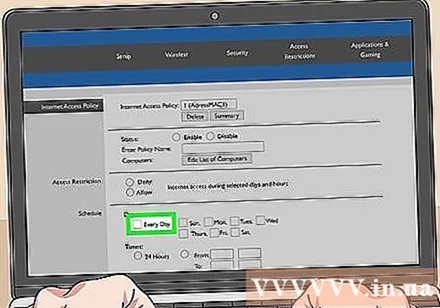
Apriboti prieigą prie tam tikrų svetainių (neprivaloma). Jei norite užblokuoti tam tikras šio sąrašo svetaines, įveskite URL (pvz., Www.wikihow.com) į tarpo URL URL.
Apriboti prieigą prie tam tikrų programų (nebūtina). Norėdami neleisti šiems įrenginiams naudoti tam tikrų prievadų ar programų, meniu „Programos“ galite pasirinkti paslaugą ir spustelėti rodyklę, kad pridėtumėte ją prie stulpelio „Užblokuotas sąrašas“. ).
Spustelėkite Išsaugoti nustatymus. Taigi nustatymas bus atnaujintas ir jūsų pasirinkti apribojimai (arba leidimai) bus pradėti taikyti.
- Norėdami pridėti kitą sąrašą, meniu ″ Prieigos blokavimo strategija pasirinkite kitą numerį, sukurkite naują sąrašo pavadinimą ir spustelėkite Redaguoti sąrašą pridėti elementų.
2 metodas iš 2: naudojant „Netgear“ maršrutizatorių
Prisijunkite prie „Wi-Fi“ maršrutizatoriaus naudodami žiniatinklio naršyklę. Paprastas būdas prisijungti prie „Netgear“ maršrutizatoriaus yra atidaryti naršyklę ir apsilankyti „Routerlogin.net“.
Prisijunkite kaip administratorius. Jei pats to nepakeitėte, įveskite administratorius kaip vartotojo vardas ir slaptažodis Slaptažodis.
Spustelėkite kortelę Išplėstinė. Paprastai tai yra viršutiniame kairiajame puslapio kampe.
- Skirtingi „Netgear“ maršrutizatorių modeliai turės šiek tiek kitokią administravimo svetainės sąsają.
Spustelėkite elementą Saugumas (Apsauga) yra kairiajame stulpelyje.
Spustelėkite Prieigos kontrolė (Prieigos kontrolė). Tai yra viena iš parinkčių, esančių po antrašte „Sauga“.
Pažymėkite langelį šalia „Įjungti prieigos kontrolę“. Bus rodomas visų šiuo metu prie tinklo prijungtų įrenginių sąrašas, taip pat yra nuorodų, kad sužinotumėte, ar įrenginys prijungtas, bet šiuo metu neprisijungęs.
Pasirinkite prieigos taisyklę. Pasirinkite vieną iš dviejų toliau pateiktų parinkčių:
- Leisti prisijungti visiems naujiems įrenginiams: Ši parinktis leidžia bet kuriam įrenginiui prisijungti prie tinklo tol, kol vartotojas įveda teisingą „Wi-Fi“ slaptažodį. Ši parinktis skirta jums, jei norite užblokuoti tam tikrus įrenginius, o ne visus.
- Užblokuokite visų naujų įrenginių prisijungimą: Ši parinktis neleidžia jokiam įrenginiui prisijungti prie „Wi-Fi“ tinklo (net jei jie turi slaptažodį), nebent prie sąrašo pridėsite atitinkamo įrenginio MAC adresą.
Raskite įrenginį, kurį norite užblokuoti (arba leisti). Jei įrenginys dabar nėra prisijungęs, galite spustelėti Peržiūrėti leidžiamų įrenginių, šiuo metu neprijungtų prie tinklo, sąrašą (Žr. Leidžiamų įrenginių, kurie šiuo metu nėra prisijungę prie tinklo, sąrašą), kad galėtumėte ieškoti.
Pažymėkite langelį šalia kiekvieno įrenginio, kurį norite užblokuoti (arba leisti).
Spustelėkite Blokuoti (Blokuoti) arba Leisti (Leisti).
Spustelėkite Taikyti (Taikyti). Pasirinktas įrenginys bus leidžiamas arba užblokuotas pagal norą. skelbimas